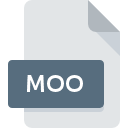
Bestandsextensie MOO
Apple QuickTime Movie Clip
-
DeveloperApple, Inc.
-
Category
-
Populariteit5 (1 votes)
Wat is MOO bestand?
De volledige bestandsindeling van bestanden met de extensie MOO is Apple QuickTime Movie Clip. Apple QuickTime Movie Clip specificatie is gemaakt door Apple, Inc.. Bestanden met de extensie MOO kunnen worden gebruikt door programma's die worden gedistribueerd voor het platform . MOO-bestandsindeling, samen met 546 andere bestandsindelingen, behoort tot de categorie Videobestanden. De aanbevolen software voor het beheer van MOO-bestanden is QuickTime Player. Op de officiële website van de ontwikkelaar van Apple, Inc. vindt u niet alleen gedetailleerde informatie over de QuickTime Player -software, maar ook over MOO en andere ondersteunde bestandsindelingen.
Programma's die MOO bestandsextensie ondersteunen
MOO-bestanden kunnen worden aangetroffen op alle systeemplatforms, inclusief mobiel, maar er is geen garantie dat elk dergelijke bestanden naar behoren zal ondersteunen.
Hoe open je een MOO-bestand?
Het niet kunnen openen van bestanden met de extensie MOO kan verschillende oorzaken hebben. Aan de andere kant, de meest voorkomende problemen met betrekking tot Apple QuickTime Movie Clip bestanden zijn niet complex. In de meeste gevallen kunnen ze snel en effectief worden aangepakt zonder hulp van een specialist. We hebben een lijst opgesteld waarmee u uw problemen met MOO-bestanden kunt oplossen.
Stap 1. Installeer QuickTime Player software
 De belangrijkste en meest voorkomende oorzaak die voorkomt dat gebruikers MOO-bestanden openen, is dat er geen programma dat MOO-bestanden aankan, op het systeem van de gebruiker is geïnstalleerd. De oplossing is eenvoudig, download en installeer QuickTime Player. De volledige lijst met programma's gegroepeerd per besturingssysteem vindt u hierboven. Als u QuickTime Player installatieprogramma op de veiligste manier wilt downloaden, raden wij u aan om de website Apple, Inc. te bezoeken en te downloaden van hun officiële repositories.
De belangrijkste en meest voorkomende oorzaak die voorkomt dat gebruikers MOO-bestanden openen, is dat er geen programma dat MOO-bestanden aankan, op het systeem van de gebruiker is geïnstalleerd. De oplossing is eenvoudig, download en installeer QuickTime Player. De volledige lijst met programma's gegroepeerd per besturingssysteem vindt u hierboven. Als u QuickTime Player installatieprogramma op de veiligste manier wilt downloaden, raden wij u aan om de website Apple, Inc. te bezoeken en te downloaden van hun officiële repositories.
Stap 2. Update QuickTime Player naar de nieuwste versie
 Als de problemen met het openen van MOO-bestanden nog steeds optreden, zelfs na het installeren van QuickTime Player, is het mogelijk dat u een verouderde versie van de software hebt. Controleer op de website van de ontwikkelaar of een nieuwere versie van QuickTime Player beschikbaar is. Soms introduceren softwareontwikkelaars nieuwe formaten in plaats van die al worden ondersteund, samen met nieuwere versies van hun toepassingen. Als u een oudere versie van QuickTime Player hebt geïnstalleerd, ondersteunt deze mogelijk de MOO-indeling niet. Alle bestandsformaten die prima werden afgehandeld door de vorige versies van een bepaald programma zouden ook moeten kunnen worden geopend met QuickTime Player.
Als de problemen met het openen van MOO-bestanden nog steeds optreden, zelfs na het installeren van QuickTime Player, is het mogelijk dat u een verouderde versie van de software hebt. Controleer op de website van de ontwikkelaar of een nieuwere versie van QuickTime Player beschikbaar is. Soms introduceren softwareontwikkelaars nieuwe formaten in plaats van die al worden ondersteund, samen met nieuwere versies van hun toepassingen. Als u een oudere versie van QuickTime Player hebt geïnstalleerd, ondersteunt deze mogelijk de MOO-indeling niet. Alle bestandsformaten die prima werden afgehandeld door de vorige versies van een bepaald programma zouden ook moeten kunnen worden geopend met QuickTime Player.
Stap 3. Wijs QuickTime Player aan MOO bestanden toe
Als u de nieuwste versie van QuickTime Player hebt geïnstalleerd en het probleem blijft bestaan, selecteert u dit als het standaardprogramma om MOO op uw apparaat te beheren. De methode is vrij eenvoudig en varieert weinig tussen besturingssystemen.

De eerste keuze-applicatie selecteren in Windows
- Klik met de rechtermuisknop op MOO om een menu te openen waaruit u de optie selecteren
- Selecteer vervolgens de optie en open vervolgens met de lijst met beschikbare applicaties
- Selecteer ten slotte , wijs de map aan waarin QuickTime Player is geïnstalleerd, vink het vakje Altijd deze app gebruiken voor het openen van MOO-bestanden openen aan en bevestig uw selectie door op klikken

De eerste keuze-applicatie selecteren in Mac OS
- Klik met de rechtermuisknop op het MOO-bestand en selecteer
- Zoek de optie - klik op de titel als deze verborgen is
- Selecteer de juiste software en sla uw instellingen op door op wijzigen te klikken
- Ten slotte zal een Deze wijziging worden toegepast op alle bestanden met MOO extensie bericht zou moeten verschijnen. Klik op de knop om uw keuze te bevestigen.
Stap 4. Controleer MOO op fouten
U hebt de stappen in de punten 1-3 nauwkeurig gevolgd, maar is het probleem nog steeds aanwezig? U moet controleren of het bestand een correct MOO-bestand is. Problemen met het openen van het bestand kunnen verschillende oorzaken hebben.

1. Controleer het MOO-bestand op virussen of malware
Als het bestand is geïnfecteerd, probeert de malware die zich in het MOO-bestand bevindt het te openen. Het wordt aanbevolen om het systeem zo snel mogelijk op virussen en malware te scannen of een online antivirusscanner te gebruiken. MOO-bestand is besmet met malware? Volg de stappen die worden voorgesteld door uw antivirussoftware.
2. Controleer of de structuur van het MOO-bestand intact is
Als u het problematische MOO-bestand van een derde hebt verkregen, vraag hen dan om u een ander exemplaar te bezorgen. Het bestand is mogelijk foutief gekopieerd en de gegevens hebben integriteit verloren, waardoor er geen toegang tot het bestand is. Bij het downloaden van het bestand met de extensie MOO van internet kan er een fout optreden met als gevolg een onvolledig bestand. Probeer het bestand opnieuw te downloaden.
3. Controleer of de gebruiker waarmee u bent aangemeld beheerdersrechten heeft.
Soms moeten gebruikers beheerdersrechten hebben om toegang te krijgen tot bestanden. Schakel over naar een account met vereiste rechten en probeer het bestand Apple QuickTime Movie Clip opnieuw te openen.
4. Controleer of uw systeem kan omgaan met QuickTime Player
De besturingssystemen kunnen voldoende vrije bronnen opmerken om de toepassing uit te voeren die MOO-bestanden ondersteunt. Sluit alle actieve programma's en probeer het MOO-bestand te openen.
5. Zorg ervoor dat u de nieuwste stuurprogramma's en systeemupdates en -patches hebt geïnstalleerd
De nieuwste versies van programma's en stuurprogramma's kunnen u helpen bij het oplossen van problemen met Apple QuickTime Movie Clip -bestanden en zorgen voor de beveiliging van uw apparaat en besturingssysteem. Het is mogelijk dat een van de beschikbare systeem- of stuurprogramma-updates de problemen met MOO-bestanden met betrekking tot oudere versies van bepaalde software oplost.
Wilt u helpen?
Als je nog meer informatie over de bestandsextensie MOO hebt, zullen we je dankbaar zijn als je die wilt delen met de gebruikers van onze site. Gebruik het formulier hier en stuur ons je informatie over het MOO-bestand.

 Windows
Windows 
